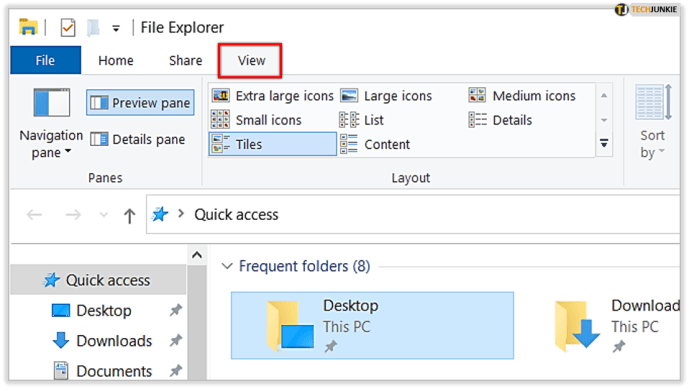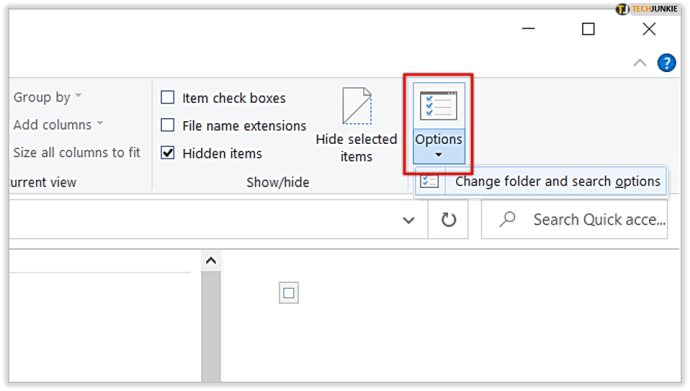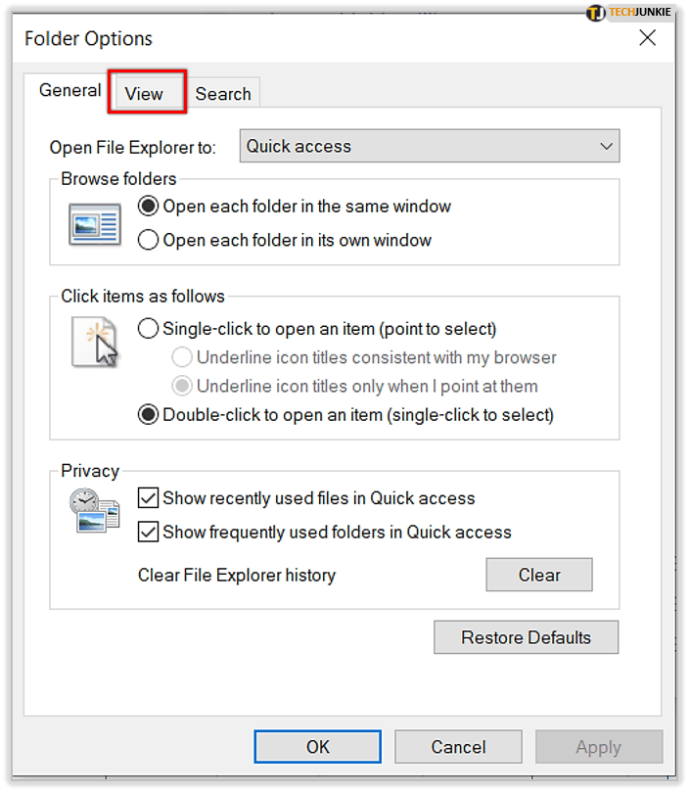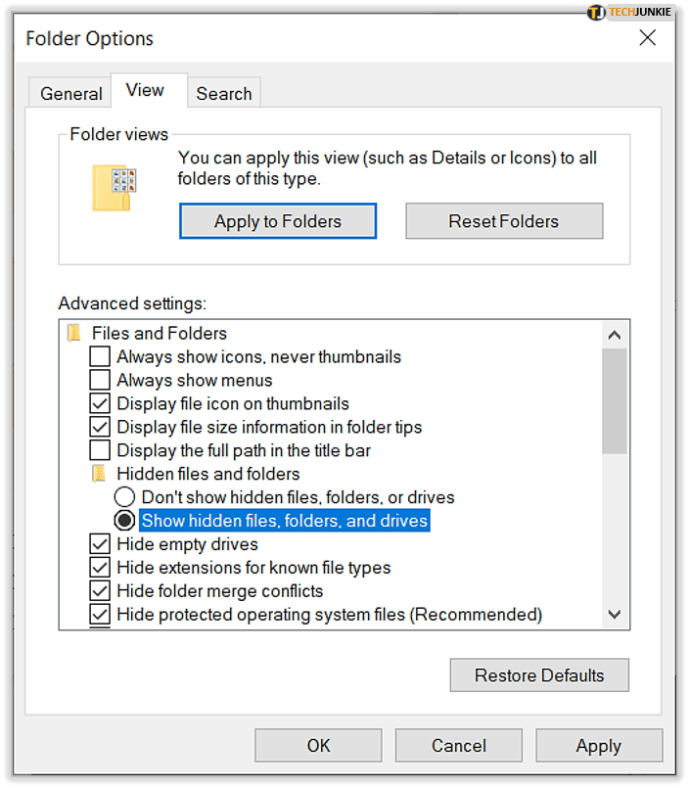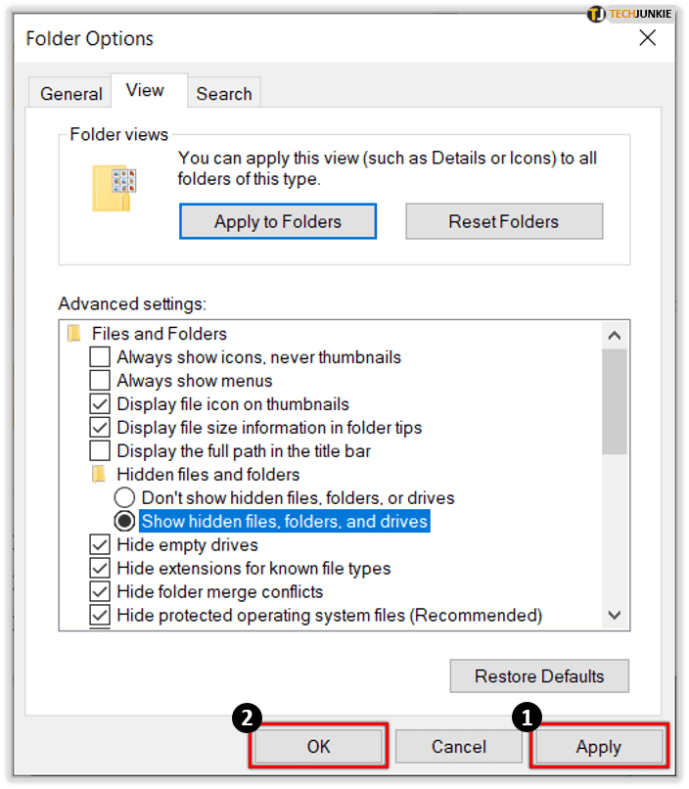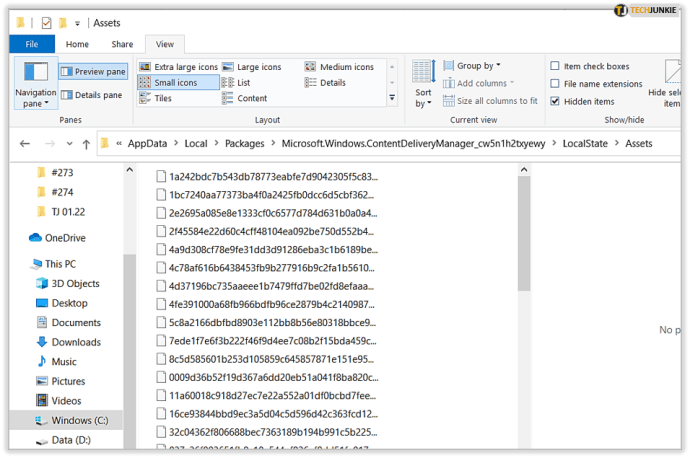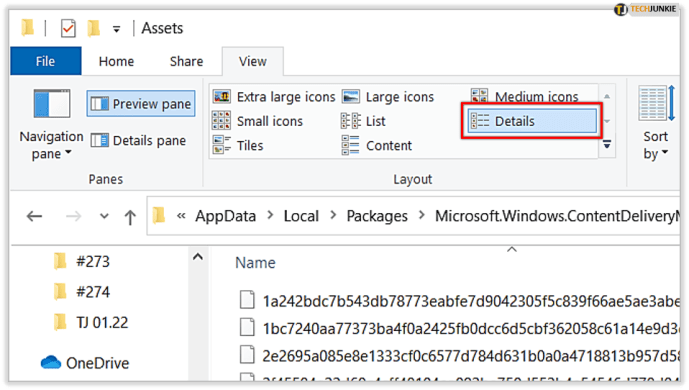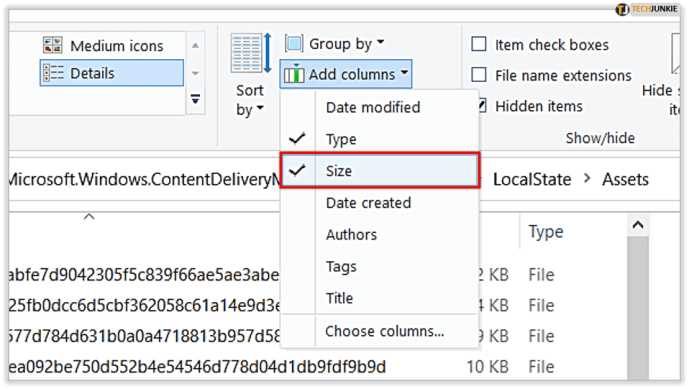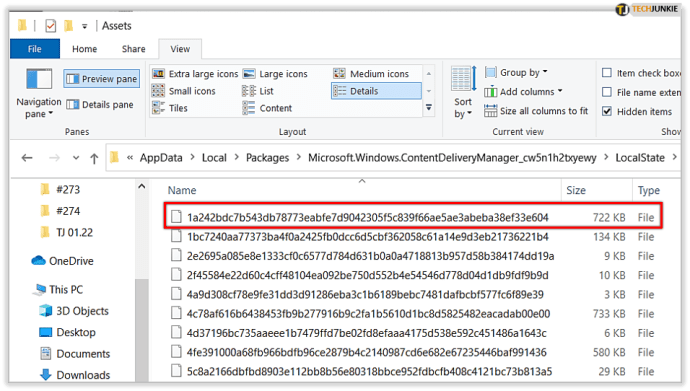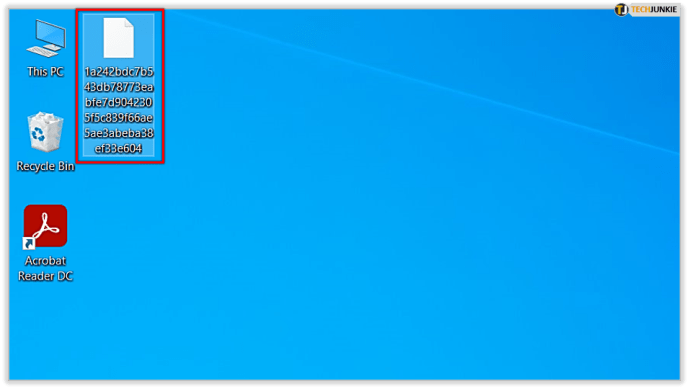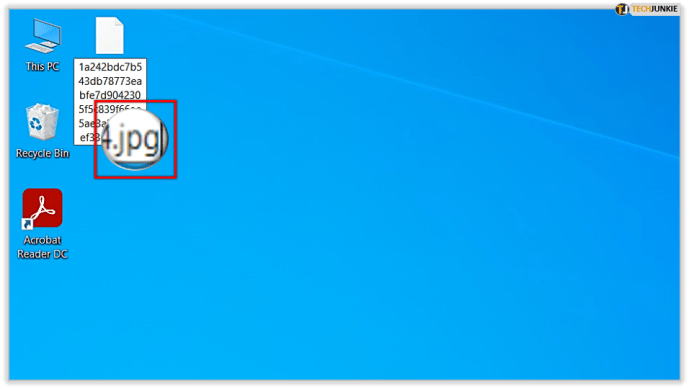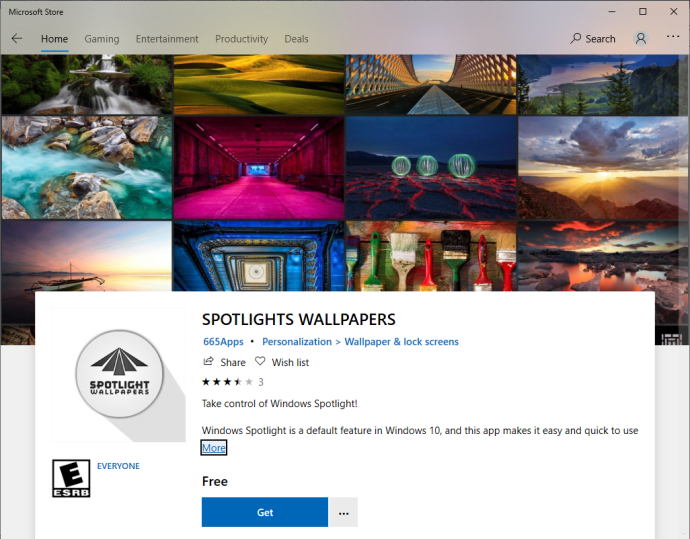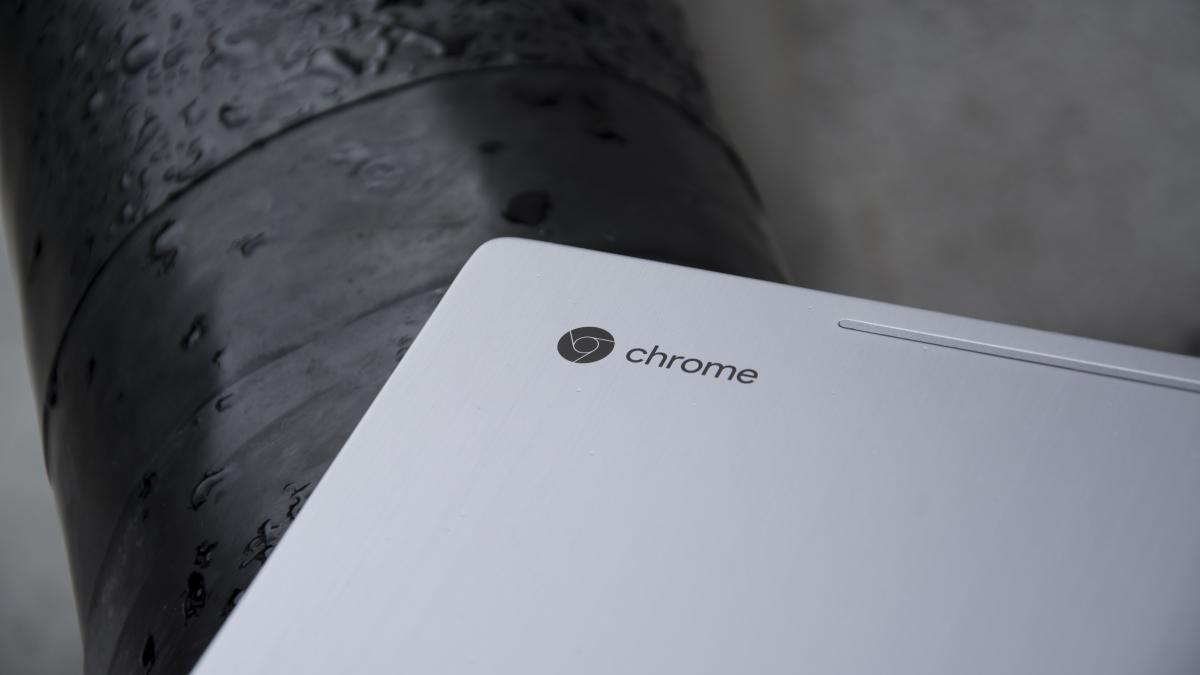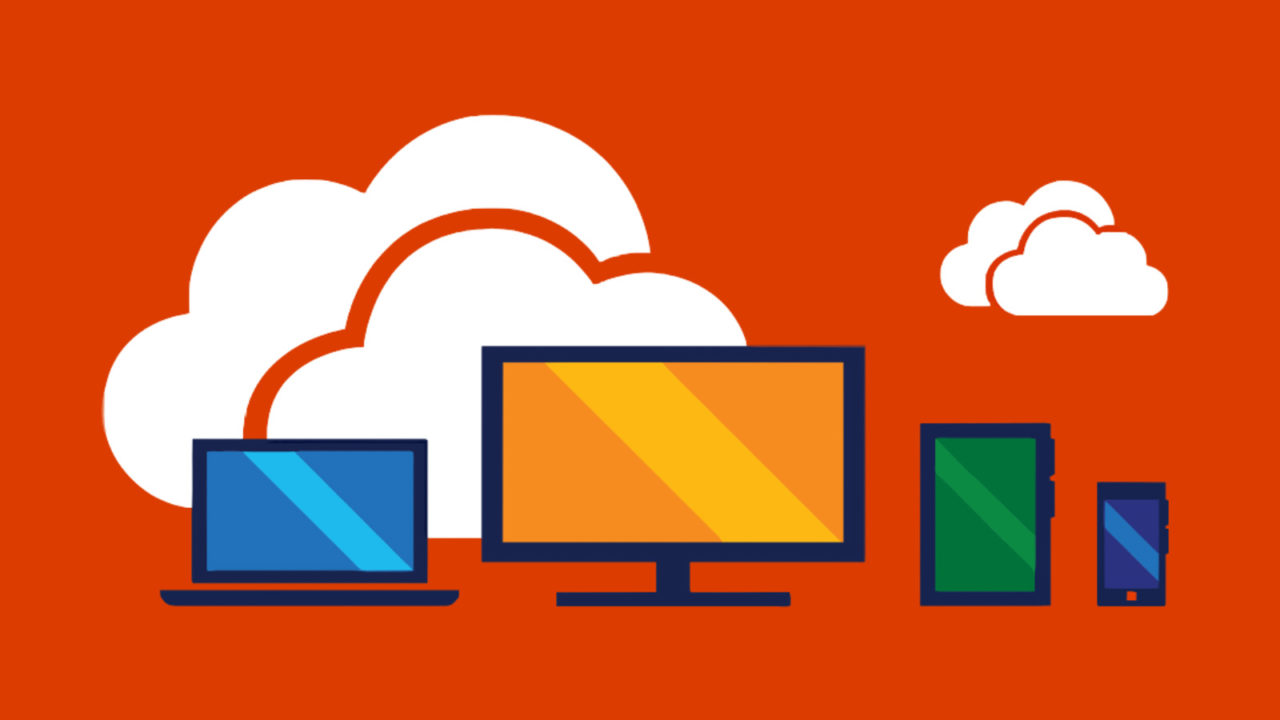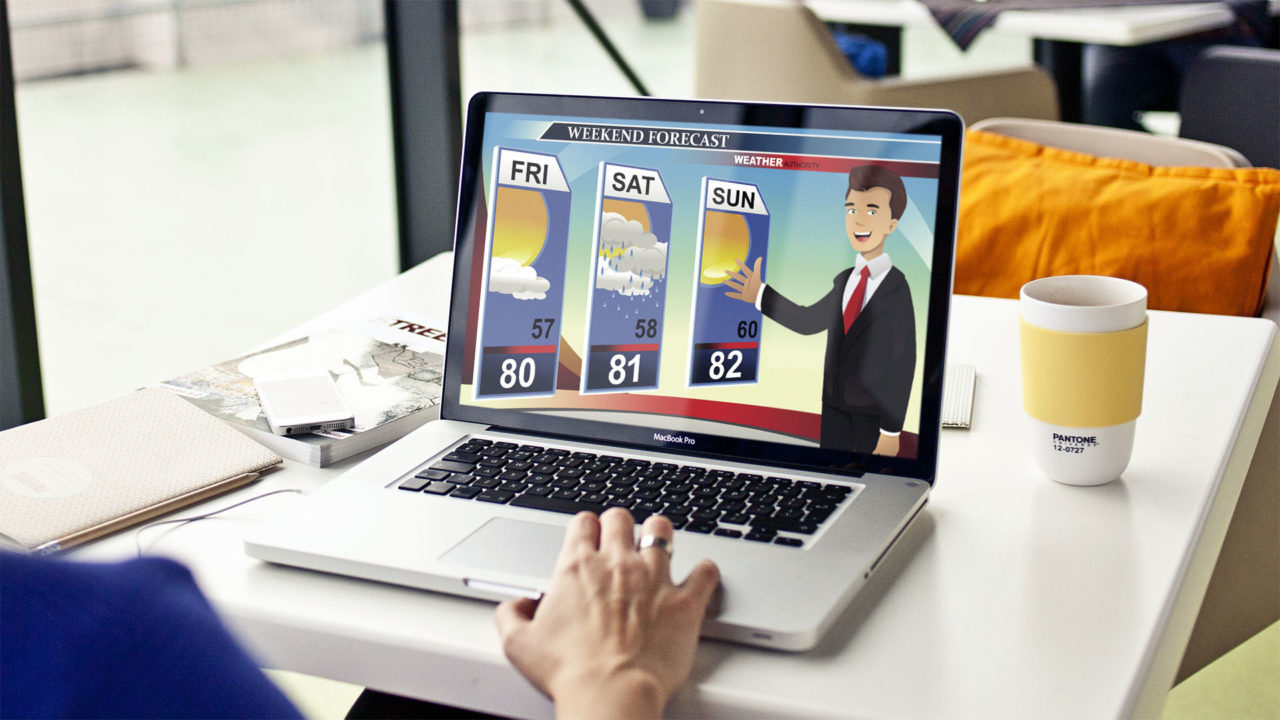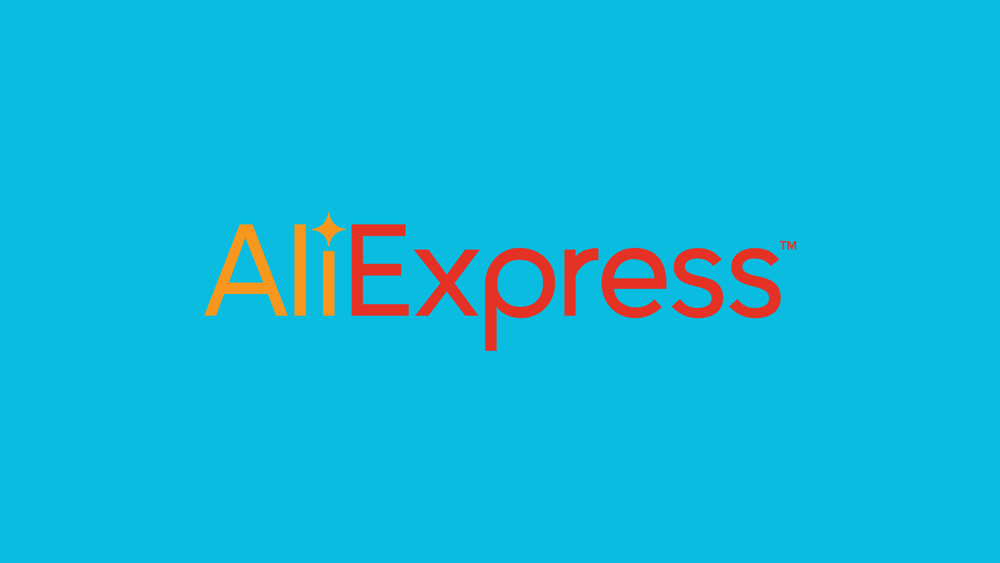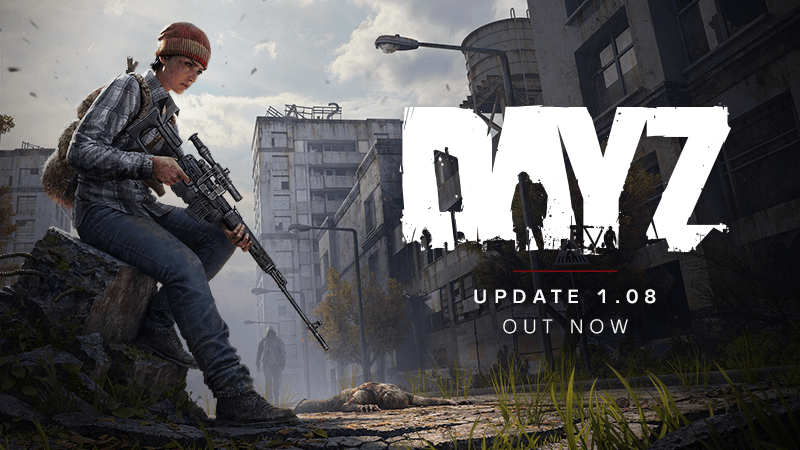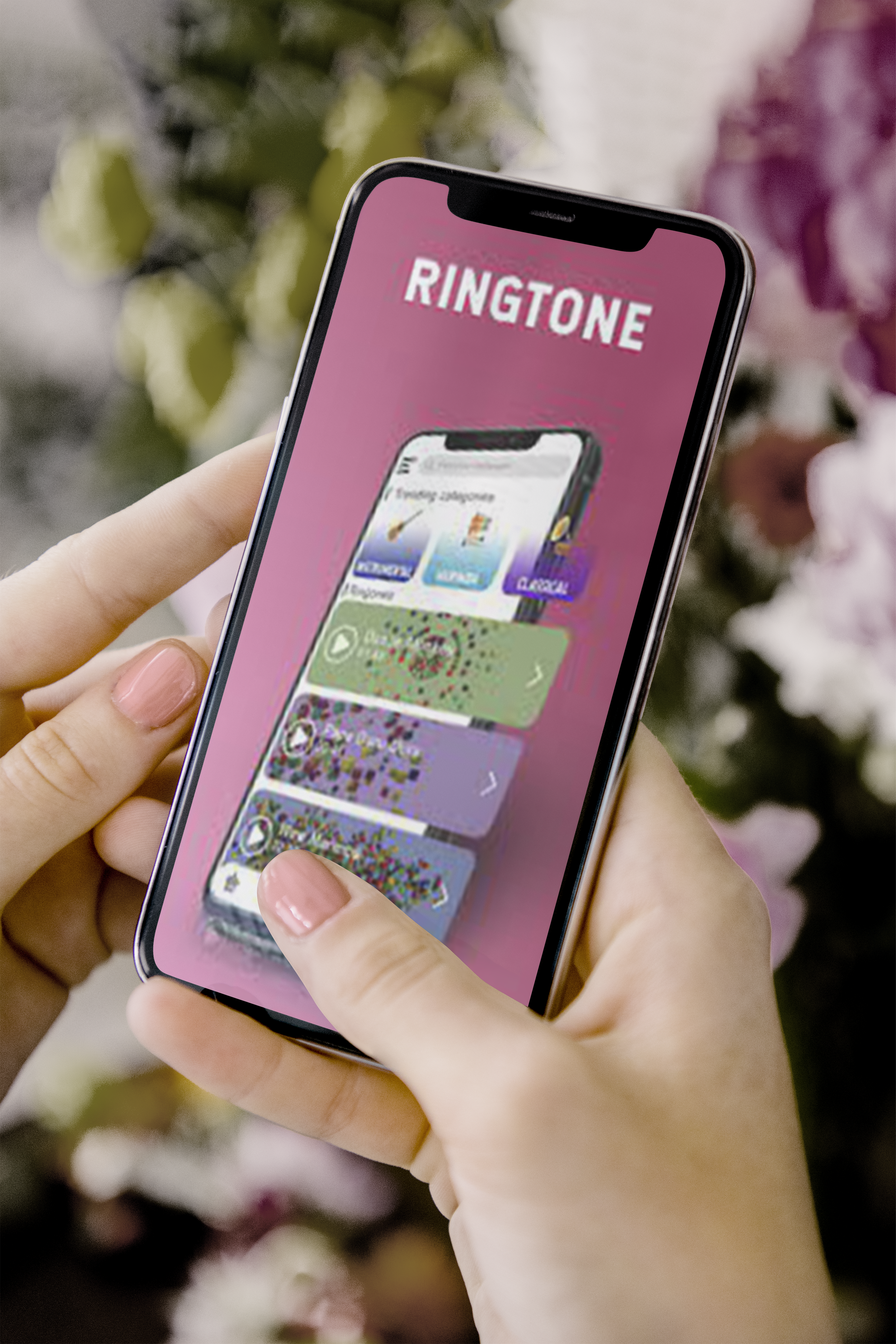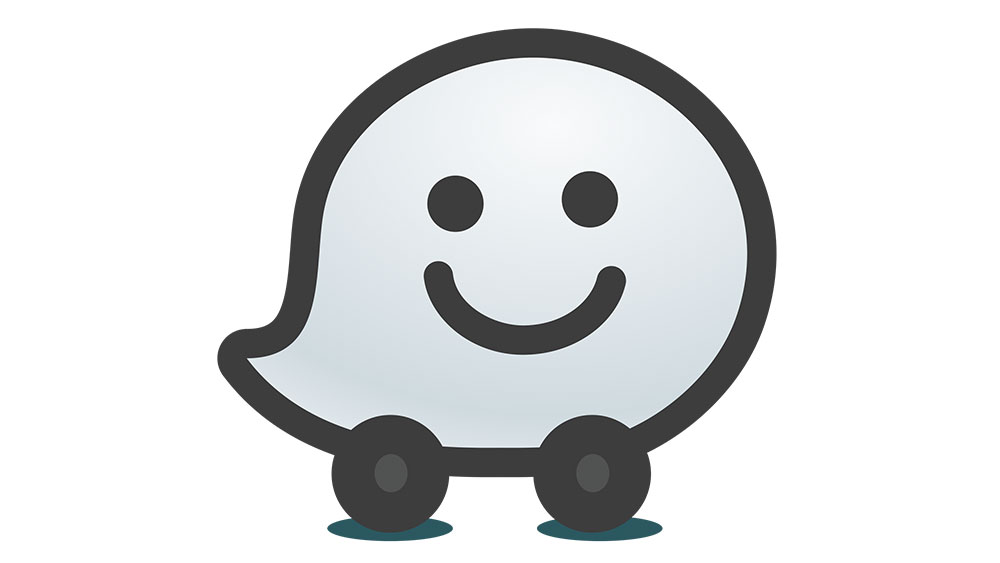Windows 10, Windows'un bugüne kadarki en estetik sürümüdür. Bu ifade hiçbir yerde işletim sisteminin güzel duvar kağıtları, temalar ve arka plan resimleri desteğinden daha açık bir şekilde gösterilmez.
Çoğu tema ve duvar kağıdı görüntüsünün bulunması ve diğer kullanımlar için yeniden kullanılması kolaydır (Windows 10'da duvar kağıdı görüntülerinin nasıl bulunacağına ilişkin makalemize bakın).
Ancak, Windows Spotlight görüntüleri olarak bilinen, izlenmesi daha zor olan bir görüntü kaynağı vardır. Bu duvar kağıdı resimleri, otomatik olarak Windows 10 profilinize indirilen ve profiliniz kilitlendiğinde ekranınızda görünen, Bing'in küratörlüğünü yaptığı bir dizi çarpıcı fotoğraftır.
Windows 10'da Windows Spotlight kilit ekranı görüntülerini burada bulabilirsiniz.
Windows Spot Işığı Nasıl Etkinleştirilir
Bing'den bu güzel duvar kağıdı resimlerini bulmak ve elde etmek için Windows Spotlight'ı etkinleştirmiş olmanız gerekir. Seçenek varsayılan olarak etkindir, ancak sistem ayarlamaları nedeniyle bir noktada değişmiş olabilir.
Etkinleştirmediyseniz, bunu nasıl yapacağınız aşağıda açıklanmıştır:
Windows 10 görev çubuğunuzun arama kutusuna tıklayın ve “kilit ekranı” yazın, ardından enter tuşuna basın, kilit ekranı ayarları uygulamasını başlatacaktır.

"Arka Plan" açılır menüsünde birkaç seçeneğiniz vardır. Arka planınız Windows Spotlight'tan farklı bir şeye ayarlanmışsa, değiştirin. Burada, uygulamaların hızlı veya ayrıntılı durumları gösterebileceği geçişler ve oturum açma ekranında Windows masaüstü arka planınızı gizleme veya gösterme fırsatı da dahil olmak üzere birkaç seçenek daha vardır.

Bir açıklama noktası: Windows' arasında bir fark varkayıt olmak ekran' ve Windows 'kilit ekranıen.' Burada tartışılan Windows Spotlight özelliği aşağıdakiler için geçerlidir: kilit ekranı.
PC'nizi kilitleyerek Spotlight özelliğini hızlı bir şekilde test edebilirsiniz (klavye kısayolu: Windows Tuşu + L). İnternet bağlantınızın hızına bağlı olarak, Windows'un kopyayı Bing'in sunucularından alması gerektiğinden, yeni bir Windows Spotlight görüntüsünün yüklenmesi birkaç dakika sürebilir. Spotlight'ı zaten açtıysanız, Windows bu görüntüleri önceden arka planda alır, ancak özelliği yeni açtıysanız biraz gecikme olabilir.

Kilit ekranında yeni Windows Spotlight arka plan resimlerinizi önizlerken, bazen gördüğünüzü beğenip beğenmediğinizi soran bir metin kutusu görebilirsiniz. Evet (“Beğendim!”) veya hayır (“Hayran değilim”) yanıtını vermek için kutunun üzerine gelebilir veya üzerine dokunabilirsiniz. Tercihinizi seçtikten sonra, Windows ve Bing, bu bilgileri, kullanıcıların Pandora veya Apple Music gibi hizmetlerde özel şarkı çalma listelerine puan verebilmeleri gibi, gelecekteki görüntüleri zevkinize göre özelleştirmek için kullanacaktır.
Windows Spot Işığı Kilit Ekranı Görüntüleri Nerede Bulunur?
Windows Spotlight'ı etkinleştirdikten sonra çeşitli resimler toplamaya başlayacaktır. Peki, onları PC'nizde nerede bulacaksınız?
Microsoft bu görüntüleri çok iyi gizler, bu yüzden onlara ulaşmak için biraz araştırma yapmanız gerekecek. Bunları nasıl bulacağınız aşağıda açıklanmıştır:
- Açık Dosya Gezgini ve tıklayın görüş sekme.
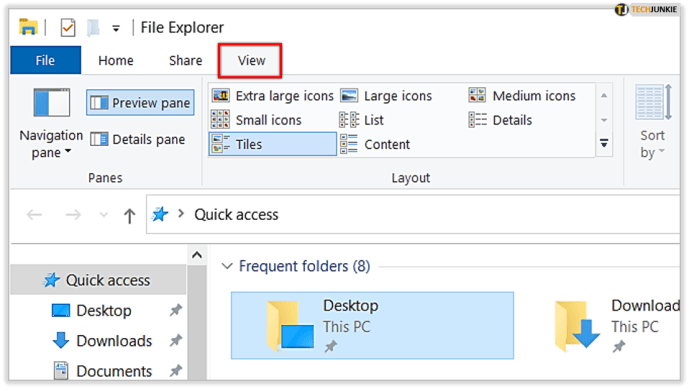
- Bul ve tıkla Seçenekler Dosya Gezgini'nin şerit araç çubuğunun en sağında (görmek için Dosya Gezgini'nin boyutunu ayarlamanız gerekebilir).
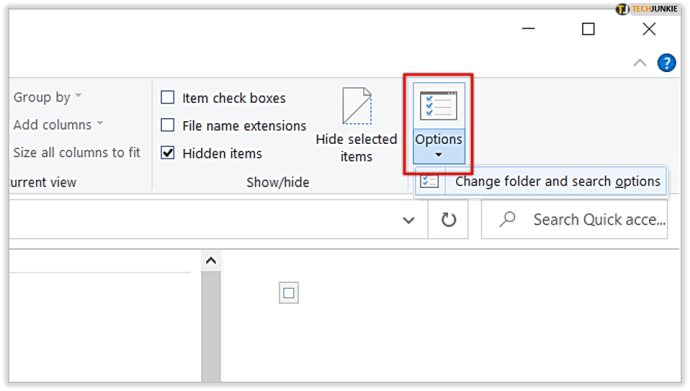
- Görüntülenen Klasör Seçenekleri penceresinde, görüş sekme.
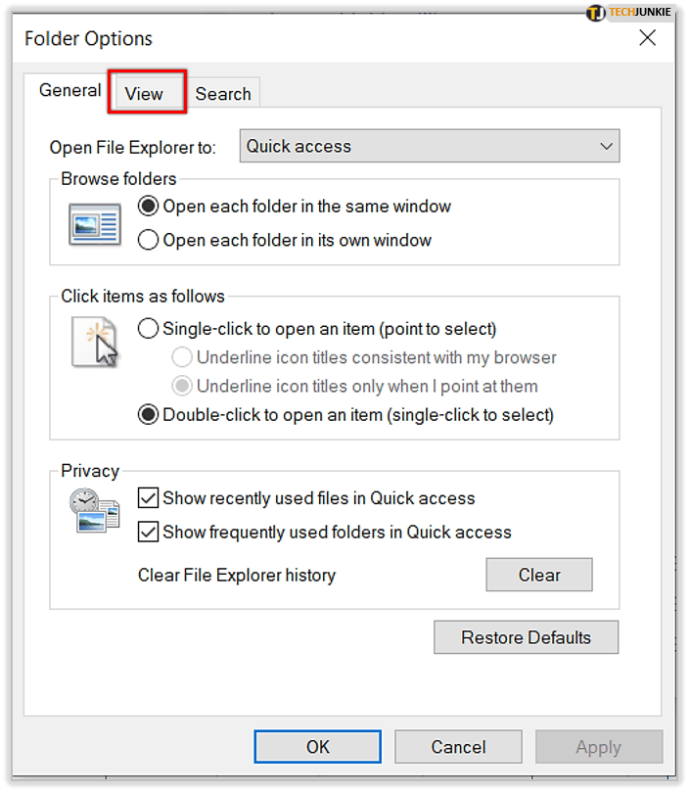
- İçinde Gelişmiş Ayarlar liste, etiketli düğmeyi tıklayın Gizli dosyaları, klasörleri ve sürücüleri göster.
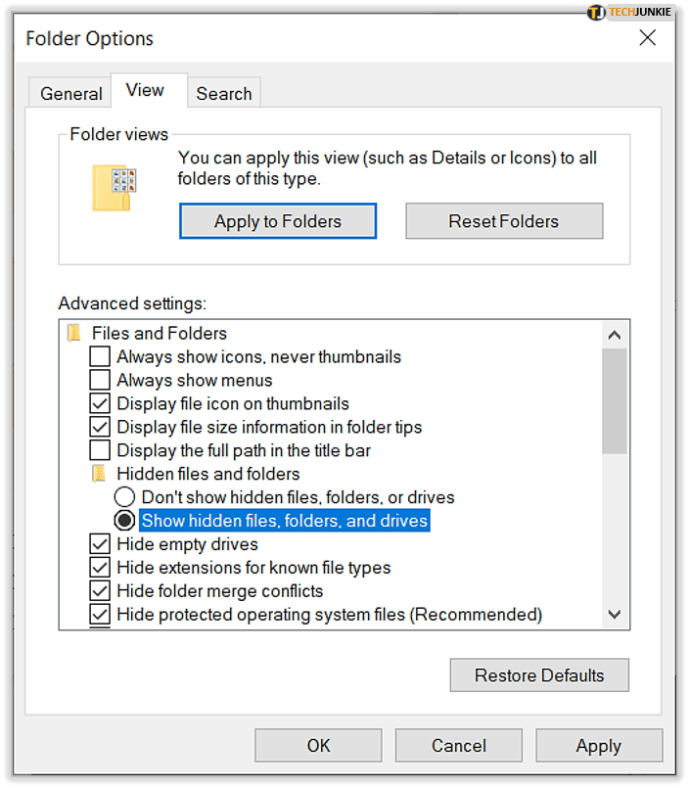
- Tıklamak Uygulamak değişikliği kaydetmek için, ardından Tamam Klasör Seçenekleri penceresini kapatmak için
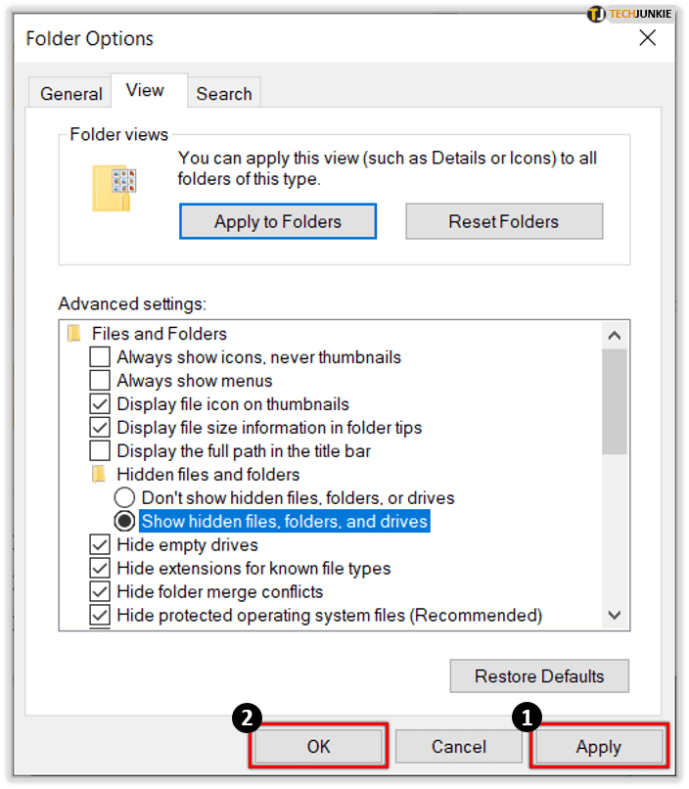
- Dosya Gezgini'nde şuraya gidin: Bu PC > C: > Kullanıcılar > [Kullanıcı Adınız] > AppData > Yerel > Paketler > Microsoft.Windows.ContentDeliveryManager_cw5n1h2txyewy > LocalState > Assets.
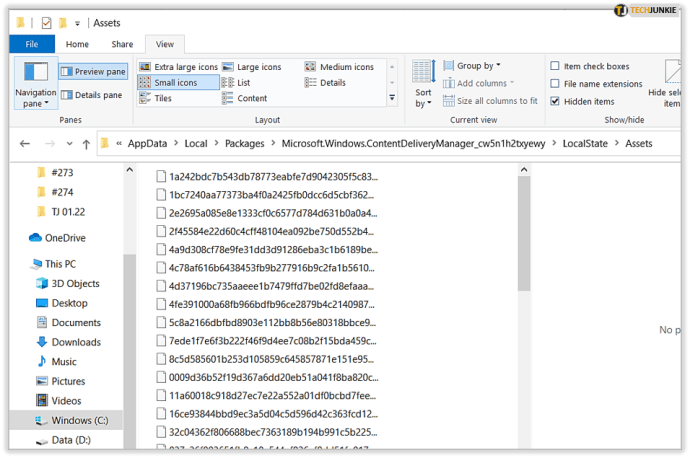
Bu noktada, herhangi bir dosya uzantısı olmayan bir sürü dosya içeren bir Varlıklar klasörü görmelisiniz. Bu dosyalar, çeşitli boyut ve biçimlerde listelenen Windows Spotlight kilit ekranı resimlerinizdir.
Masaüstü PC'nizde veya dizüstü bilgisayarınızda Windows Spotlight görüntülerinden herhangi birini kullanmayı planlıyorsanız, bu görüntülerin masaüstü boyutlu sürümlerini isteyeceksiniz. Bunlar genellikle en büyük dosya boyutlarına sahip resimlerdir. Doğru duvar kağıdı dosyalarını nasıl belirleyeceğiniz aşağıda açıklanmıştır.
- Dosya Gezgini'ni şu şekilde değiştir: Detaylar görüş.
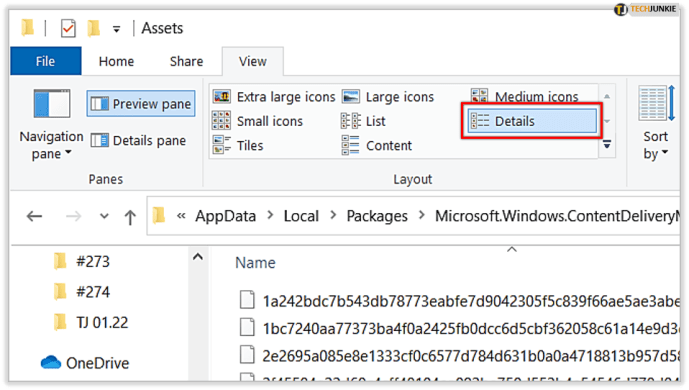
- Emin ol Boy sütunu, doğru görüntüleri belirlemenize yardımcı olmak için etkinleştirilmiştir.
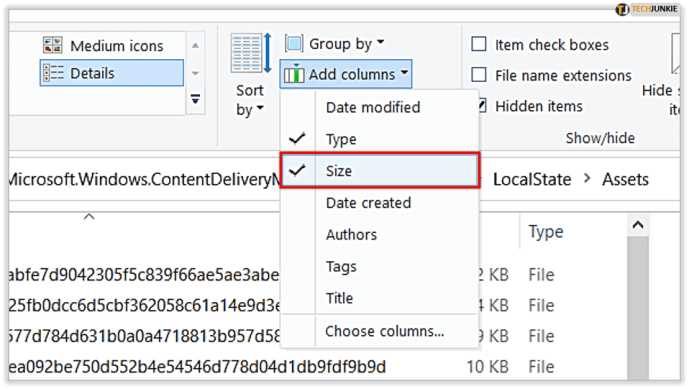
İstediğiniz Resimleri Kopyalayıp Yapıştırın
Şimdi, sadece bulduğunuz bu veri karmaşasından bir anlam çıkarmamız gerekiyor. NS dosyalar JPEG görüntüleridir benzersiz isimlerle. Fotoğrafların nasıl elde edileceği aşağıda açıklanmıştır.
- Daha büyük dosya boyutlarına sahip dosyalardan birini veya ikisini seçin (genellikle 400 KB'den büyük).
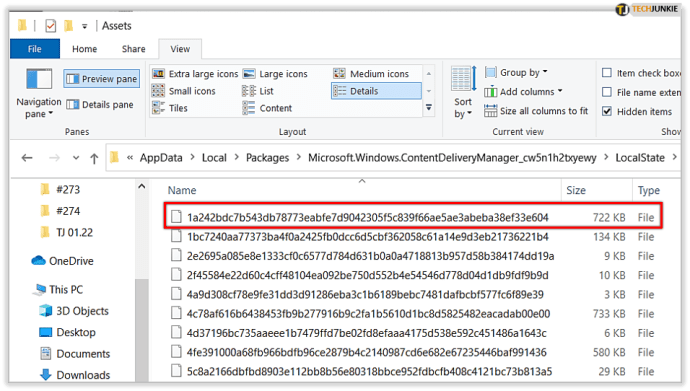
- kopyala seçilen dosyaları masaüstünüze veya bilgisayarınızdaki başka bir klasöre
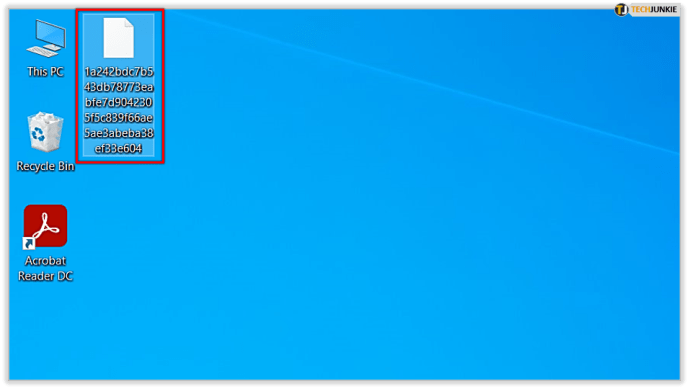
- Dosyaları yapıştırdığınız dizine gidin.
- Bir dosyayı vurgulayın ve F2 yeniden adlandırmak ve sonuna '.jpg' uzantısını eklemek için klavyenizde.
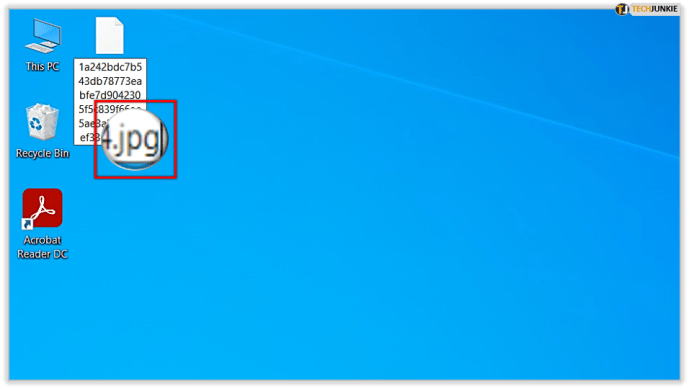
Dosyayı yeniden adlandırdıktan ve sonuna '.jpg' ekledikten sonra, dosyayı Windows Fotoğrafları'nda veya tercih ettiğiniz resim görüntüleyicide açmak için dosyayı çift tıklatabilmeniz gerekir.

Bir Uygulama ile Windows Spotlight Görüntülerini İndirin
Windows 10 Mağazası, Spotlight duvar kağıtlarını indirmek ve elde etmek için özel olarak tasarlanmış birkaç uygulama içerir. Uygulamalar, tüm kıpır kıpır ve karmaşık adımlar olmadan süreci kolaylaştırır.
Bazı iyi seçenekler şunları içerir:
- Ram6ler'den Spotlight Duvar Kağıtları

- 665Apps tarafından Öne Çıkan Duvar Kağıtları
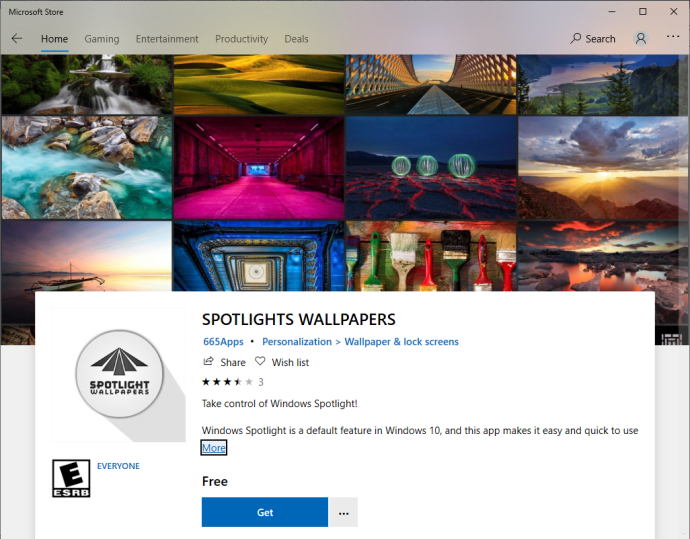
Bu uygulamalardan herhangi biri, Windows 10'da Spotlight görüntülerini hızlı ve kolay bir şekilde indirmenize izin verir. Bu uygulamalar biraz etkilenebilir veya kaçırılabilir, bu nedenle bu makalenin başlarında açıklanan manuel çözümü izlemeniz daha iyi olabilir.
Öne Çıkan Görüntüleri İndirmek İçin Bir Web Sitesi Kullanın
Windows 10 Spotlight Görüntüleri sitesinde arşivlenmiş 2.000'den fazla Spotlight görüntüsü vardır ve her gün daha fazlası eklenmektedir, bu da onu, işi kendileri yapmak zorunda kalmadan Spotlight görüntülerini indirmek isteyen kullanıcılar için harika bir seçenek haline getirir.

Bu güzel resimlere erişmek için başka önerileriniz veya ipuçlarınız var mı? Bunu yaparsanız, lütfen aşağıdaki yorumlarda fikirlerinizi bizimle paylaşın!